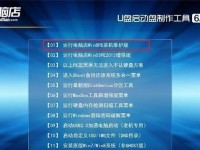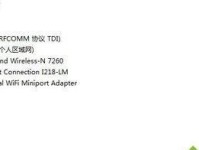一、使用集成开发环境(IDE)
1. Visual Studio Code
全局搜索:
按下
Ctrl+Shift+F(Windows/Linux)或Cmd+Shift+F(Mac),然后在搜索框中输入你要查找的代码片段。例如,搜索functionName。高级搜索功能:VS Code还支持正则表达式搜索、文件类型过滤等高级功能。例如,你可以使用正则表达式来搜索更复杂的模式,或者仅在特定类型的文件中进行搜索。
2. IntelliJ IDEA
全局搜索:
打开IDE,将项目导入其中。
使用
Ctrl+Shift+F(Windows/Linux)或Cmd+Shift+F(Mac)进行全局搜索。代码导航:IntelliJ IDEA还提供了代码导航功能,可以通过点击代码中的变量或函数名,直接跳转到其定义位置。
二、使用命令行工具
1. Grep
基本用法:
shgrep -r "functionName" /path/to/project
-r选项表示递归搜索,即搜索项目中的所有文件。高级用法:
grep还支持一些高级选项,如忽略大小写搜索、仅显示匹配的行等。例如:shgrep -ri "functionName" /path/to/project
这个命令将忽略大小写进行搜索。
2. Ack
基本用法:
shack "functionName" /path/to/project
ack在搜索源代码时非常高效,因为它默认会忽略某些文件类型(如二进制文件、版本控制目录等),从而加快搜索速度。
三、使用浏览器开发者工具
1. 使用源代码映射(Source Maps)
创建 Source Maps:
打开浏览器的开发者工具,选择“Sources”(资源)或“Debugger”(调试器)标签页,查看未压缩的源代码。
构建工具如Webpack、Rollup或Babel,通常有配置选项来生成source maps。例如,在Webpack中,你可以在
webpack.config.js文件中添加特定的devtool设置。使用 Source Maps:
2. 查看网络请求
分析文件依赖:
打开浏览器的开发者工具,选择“Network”(网络)标签页,查看网页加载的所有文件,包括CSS、JavaScript等。
通过这些文件和它们的源代码,您可以试图寻找对应元素或功能的代码实现。
四、使用版本控制系统
1. 查看提交记录
查找代码片段:
使用
git log命令查看代码提交记录,通过输入代码片段的关键字,可以快速找到该代码段在项目历史记录中的所有修改和提交。例如:
shgit log -S "functionName"
这个命令将查找包含
functionName的提交记录。
2. 使用 git grep
搜索代码片段:
使用
git grep命令在项目中搜索代码片段。例如:
shgit grep "functionName"
这个命令将在项目中搜索包含
functionName的所有文件。
五、使用反编译工具
1. 下载并安装反编译工具
下载并安装反编译工具:访问工具的官方网站,下载并安装相应的反编译工具。
导入二进制文件:打开反编译工具,将需要查看的二进制文件导入其中。
查看反编译结果:工具会自动将二进制文件还原为相应的源码,你可以在工具界面中查看和阅读这些源码。需要注意的是,反编译得到的源码可能会缺少注释和变量名,理解起来可能会有一定难度。
六、总结
使用IDE:如Visual Studio Code和IntelliJ IDEA,提供全局搜索和代码导航功能。
使用命令行工具:如
grep和ack,可以快速搜索项目中的代码片段。使用浏览器开发者工具:如Chrome和Firefox,提供源代码映射和网络请求分析功能。
使用版本控制系统:如Git,记录项目代码的演变历史,帮助您找到代码的源码位置。
使用反编译工具:查看闭源软件的二进制文件的源代码。